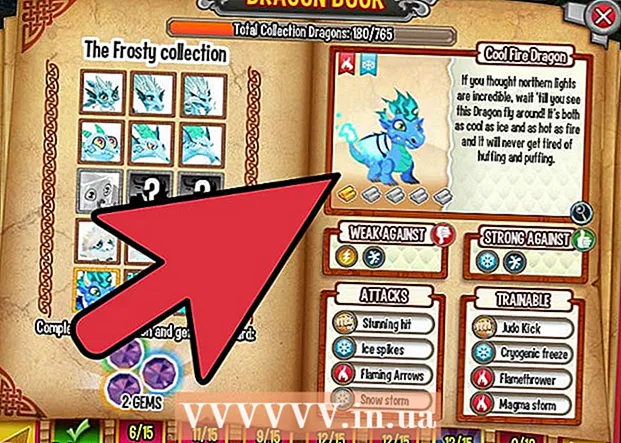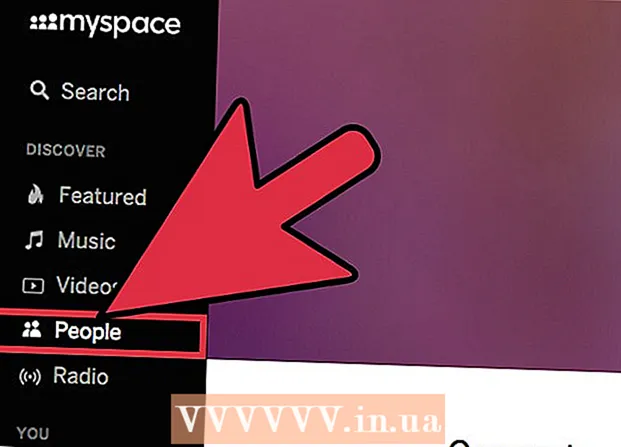Autor:
Judy Howell
Erstelldatum:
6 Juli 2021
Aktualisierungsdatum:
1 Juli 2024

Inhalt
- Schreiten
- Methode 1 von 3: Den Vorbesitzer fragen
- Methode 2 von 3: Verwenden des DNS-Bypasses
- Methode 3 von 3: Bezahlen, um freizuschalten
In diesem Artikel erfahren Sie, wie Sie die Aktivierungssperre von iCloud auf dem iPhone oder iPad entfernen. Sie können den Vorbesitzer bitten, es von Find My iPhone zu entfernen, während des Setups verschiedene DNS-Server zu verwenden oder die Entsperrung zu bezahlen.
Schreiten
Methode 1 von 3: Den Vorbesitzer fragen
 Bitten Sie den Vorbesitzer, das iPhone aus Find My iPhone zu entfernen. Dies ist der einfachste und schnellste Weg, um die Aktivierungssperre aufzuheben. Die restlichen Schritte in dieser Methode müssen vom Vorbesitzer ausgeführt werden.
Bitten Sie den Vorbesitzer, das iPhone aus Find My iPhone zu entfernen. Dies ist der einfachste und schnellste Weg, um die Aktivierungssperre aufzuheben. Die restlichen Schritte in dieser Methode müssen vom Vorbesitzer ausgeführt werden.  Melden Sie sich an bei https://www.icloud.com in einem Browser. Der Vorbesitzer muss das auf Ihrem iPhone oder iPad angemeldete Konto verwenden.
Melden Sie sich an bei https://www.icloud.com in einem Browser. Der Vorbesitzer muss das auf Ihrem iPhone oder iPad angemeldete Konto verwenden.  klicke auf Finde mein iPhone.
klicke auf Finde mein iPhone.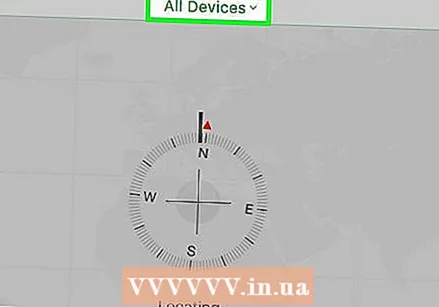 klicke auf Alle Geräte. Eine Liste der zugehörigen iPhones und / oder iPads wird angezeigt.
klicke auf Alle Geräte. Eine Liste der zugehörigen iPhones und / oder iPads wird angezeigt.  Klicken Sie auf das iPhone oder iPad mit der Aktivierungssperre.
Klicken Sie auf das iPhone oder iPad mit der Aktivierungssperre. klicke auf Vom Konto entfernen. Wenn diese Option nicht angezeigt wird, klicken Sie erneut auf "Alle Geräte" und dann neben dem iPhone oder iPad auf "Löschen".
klicke auf Vom Konto entfernen. Wenn diese Option nicht angezeigt wird, klicken Sie erneut auf "Alle Geräte" und dann neben dem iPhone oder iPad auf "Löschen". 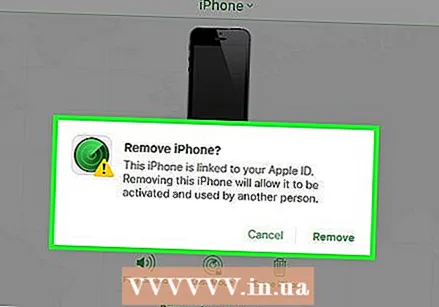 Befolgen Sie die Anweisungen auf dem Bildschirm, um das Löschen zu bestätigen. Sobald das iPhone oder iPad entfernt wurde, wird das iPhone oder iPad nicht mehr gesperrt.
Befolgen Sie die Anweisungen auf dem Bildschirm, um das Löschen zu bestätigen. Sobald das iPhone oder iPad entfernt wurde, wird das iPhone oder iPad nicht mehr gesperrt.
Methode 2 von 3: Verwenden des DNS-Bypasses
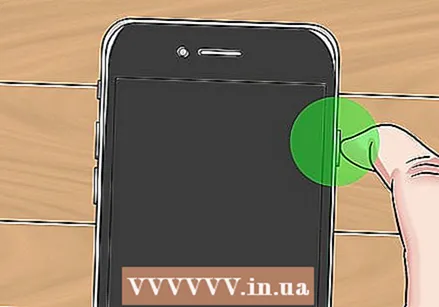 Schalten Sie Ihr iPhone oder iPad ein. Wenn das Telefon oder Tablet bereits eingeschaltet ist, starten Sie es neu, damit Sie es als neues Gerät einrichten können.
Schalten Sie Ihr iPhone oder iPad ein. Wenn das Telefon oder Tablet bereits eingeschaltet ist, starten Sie es neu, damit Sie es als neues Gerät einrichten können. - Diese Methode hilft beim Öffnen eines gesperrten iPhone oder iPad mit unterschiedlichen DNS-Adressen.
 Schließen Sie den Installationsvorgang ab, bis Sie zum Bildschirm "WiFi-Netzwerk auswählen" gelangen. Bevor Sie dort ankommen, müssen Sie unter anderem Ihre Sprache und Region einstellen.
Schließen Sie den Installationsvorgang ab, bis Sie zum Bildschirm "WiFi-Netzwerk auswählen" gelangen. Bevor Sie dort ankommen, müssen Sie unter anderem Ihre Sprache und Region einstellen.  Drücken Sie die Home-Taste am unteren Bildschirmrand.
Drücken Sie die Home-Taste am unteren Bildschirmrand. Drücken Sie Weitere WLAN-Einstellungen. Eine Liste der WLAN-Einstellungen wird angezeigt.
Drücken Sie Weitere WLAN-Einstellungen. Eine Liste der WLAN-Einstellungen wird angezeigt. 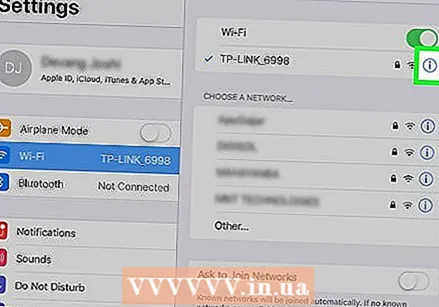 Drücken Sie das "i" in einem Kreis neben Ihrem Wi-Fi-Netzwerk.
Drücken Sie das "i" in einem Kreis neben Ihrem Wi-Fi-Netzwerk. Drücken Sie DNS konfigurieren.
Drücken Sie DNS konfigurieren. Drücken Sie Manuell.
Drücken Sie Manuell. Drücken Sie + Server hinzufügen. Ein leeres Feld wird angezeigt.
Drücken Sie + Server hinzufügen. Ein leeres Feld wird angezeigt.  Geben Sie die Serveradresse für Ihren Standort ein. Dies sind die Optionen:
Geben Sie die Serveradresse für Ihren Standort ein. Dies sind die Optionen: - "USA / Nordamerika": 104.154.51.7
- "Europa": 104.155.28.90
- "Asia": 104.155.220.58
- "Afrika, Australien und andere Standorte": 78.109.17.60
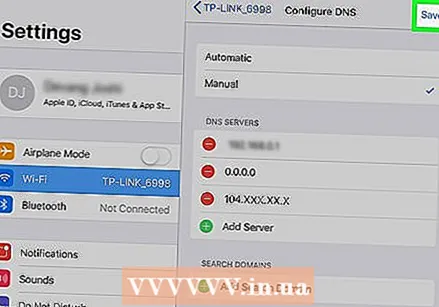 Drücken Sie speichern.
Drücken Sie speichern.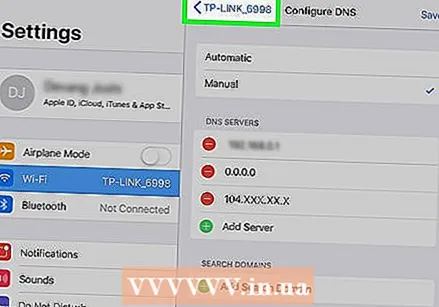 Drücken Sie den Zurück-Knopf. Dadurch kehren Sie zu den Informationen über das Netzwerk zurück.
Drücken Sie den Zurück-Knopf. Dadurch kehren Sie zu den Informationen über das Netzwerk zurück. 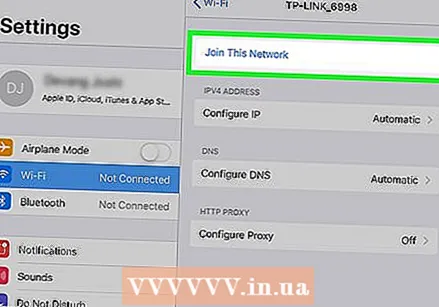 Drücken Sie Verbindung zu diesem Netzwerk herstellen. Ein Popup wird angezeigt, wenn ein Passwort erforderlich ist.
Drücken Sie Verbindung zu diesem Netzwerk herstellen. Ein Popup wird angezeigt, wenn ein Passwort erforderlich ist.  Geben Sie das Netzwerkkennwort ein und drücken Sie Verbinden in der oberen rechten Ecke des Bildschirms.
Geben Sie das Netzwerkkennwort ein und drücken Sie Verbinden in der oberen rechten Ecke des Bildschirms. Drücken Sie die Zurück-Taste, wenn das iPhone oder iPad versucht aufzuwachen. Dadurch kehren Sie zur Wi-Fi-Seite zurück, auf der oben auf dem Bildschirm etwas Ähnliches wie "iCloudDNSBypass.net" angezeigt wird.
Drücken Sie die Zurück-Taste, wenn das iPhone oder iPad versucht aufzuwachen. Dadurch kehren Sie zur Wi-Fi-Seite zurück, auf der oben auf dem Bildschirm etwas Ähnliches wie "iCloudDNSBypass.net" angezeigt wird.  Richten Sie Ihr iPhone oder iPad weiter ein. Nachdem Sie diese speziellen Adressen verwendet haben, haben Sie die Sperre umgangen. Richten Sie nun Ihr Telefon oder Tablet wie gewohnt ein.
Richten Sie Ihr iPhone oder iPad weiter ein. Nachdem Sie diese speziellen Adressen verwendet haben, haben Sie die Sperre umgangen. Richten Sie nun Ihr Telefon oder Tablet wie gewohnt ein.
Methode 3 von 3: Bezahlen, um freizuschalten
 Durchsuchen Sie das Internet nach einem seriösen Dienst, um die Sperre von iCloud zu entfernen. Es gibt zahlreiche Betrugsfälle, daher ist es wichtig, dass Sie Ihre Nachforschungen anstellen.
Durchsuchen Sie das Internet nach einem seriösen Dienst, um die Sperre von iCloud zu entfernen. Es gibt zahlreiche Betrugsfälle, daher ist es wichtig, dass Sie Ihre Nachforschungen anstellen. - Es ist sehr selten, dass ein Unternehmen eine Aktivierungssperre kostenlos aufhebt. Wenn Sie solche Behauptungen sehen, handelt es sich wahrscheinlich um einen Betrug.
- Wenn Sie sich bei einem Unternehmen nicht sicher sind, lesen Sie die Bewertungen auf RipoffReport, TrustPilot oder Trustmark Reviews.
- Einige empfohlene zahlende Websites sind iPhoneIMEI.net und Official iPhone Unlock.
 Stellen Sie sicher, dass Sie den IMEI-Code Ihres iPhones kennen. Für den Entsperrdienst ist dieser Code erforderlich, um das Telefon zu entsperren. Hier finden Sie diesen Code für verschiedene Modelle:
Stellen Sie sicher, dass Sie den IMEI-Code Ihres iPhones kennen. Für den Entsperrdienst ist dieser Code erforderlich, um das Telefon zu entsperren. Hier finden Sie diesen Code für verschiedene Modelle: - "IPhone 6s, 6s Plus, 7, 7 Plus, 8, 8 Plus, iPhone X": Der IMEI-Code befindet sich im SIM-Fach. Führen Sie das Auswurfwerkzeug (oder das Ende einer Büroklammer) in das Loch im Fach ein. Dies befindet sich auf der rechten Seite des Telefons. Ziehen Sie das Fach heraus und suchen Sie nach dem IMEI-Code an der Außenkante des Fachs.
- "IPhone 5, 5c, 5s, SE, 6, 6 Plus, iPad": Der IMEI-Code befindet sich auf der Rückseite Ihres Telefons unten. Die Nummer steht nach "IMEI".
 Folgen Sie den Anweisungen auf der von Ihnen ausgewählten Website. Fügen Sie den IMEI-Code, die Modellnummer und die Zahlungsinformationen gemäß den Anforderungen der Website hinzu und befolgen Sie die Anweisungen auf dem Bildschirm, um den Entsperrvorgang abzuschließen.
Folgen Sie den Anweisungen auf der von Ihnen ausgewählten Website. Fügen Sie den IMEI-Code, die Modellnummer und die Zahlungsinformationen gemäß den Anforderungen der Website hinzu und befolgen Sie die Anweisungen auf dem Bildschirm, um den Entsperrvorgang abzuschließen.